3 Nejlepší nástroje pro převod MP4 na F4V: Online a offline
Pokud máte operační systém iOS a chcete zvýšit kvalitu svého MP4 souboru, můžete jej převést na jeho nejnovější verzi, kterou je F4V. Pokud nerozumíte tomu, co máte dělat a jaké nástroje potřebujete, měli byste si přečíst následující informace níže. Přečtěte si prosím seznam online a offline MP4 až F4V převodníky spolu s uvedenou technikou krok za krokem.
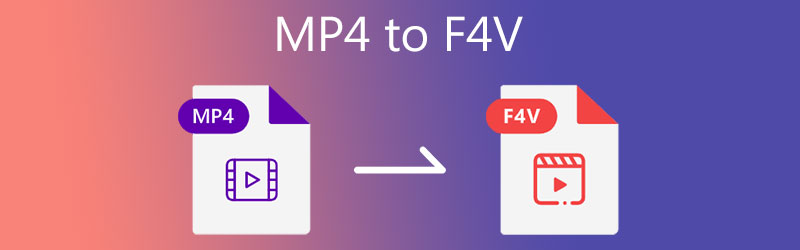
- Část 1. Co je formát F4V?
- Část 2. Jak převést MP4 na F4V
- Část 3. Často kladené otázky o převodu MP4 na F4V
Část 1. Co je formát F4V?
Pokud neznáte formát souboru F4V, zde je stručné vysvětlení. F4V je jiný termín pro Flash MP4 Video File. Jedná se o video soubor F4V. Je založen na standardu ISO pro formáty mediálních souborů nebo MPEG-4 Part 12 standardu MPEG-4. Je velmi podobný MP4, takže se někdy označuje jako Flash MP4. F4V je srovnatelný s FLV. Protože však FLV má při použití s materiálem H.264/AAC omezení, společnost Adobe vytvořila F4V jako vylepšení.
Část 2. Jak převést MP4 na F4V
Video konvertory MP4 na F4V jsou uvedeny v následující části. Máte možnost vybrat si, který nástroj budete používat, zda je online nebo offline.
1. Vidmore Video Converter
Pokud jde o snadnost použití, Video Converter Vidmore je první program, který vás napadne při zvažování vašich možností. Pokud jde o náš převodník videa MP4 na F4V, skutečnost, že jste nováček, není omluvou. Díky jednoduchému uživatelskému rozhraní nebudete mít potíže se správou svého videoklipu. Protože může přenášet více než 200 formátů souborů, dává vám svobodu vybrat si formát, se kterým chcete pracovat. AVI, MKG, MPG, MP4 a mnoho dalších formátů. Kromě toho funguje nejlépe na více než jednom zařízení, protože je k dispozici ve verzích pro Mac i Windows.
Vestavěný postup rychlého převodu tohoto programu zajišťuje efektivní využití času. Vidmore Video Converter se snadno používá a funguje bez problémů. Pokud tedy potřebujete rychle převést MP4 na F4V, následující instance vám pomůže.
Krok 1: Stáhněte si MP4 do F4V Video
Program bude nutné nainstalovat při prvním spuštění počítače. Chcete-li začít, vyberte Stažení zdarma z rozevírací nabídky níže a postupujte podle pokynů. Poté budete muset počkat, až konvertor videa dokončí práci na vašem souboru.
Krok 2: Nahrajte MP4 do nástroje
Nyní můžete nahrát videoklip do programu poté, co aplikaci poskytnete přístup k počítači. Pokračujte stisknutím tlačítka Přidat soubory tlačítko na časové ose na levé straně Plus podepište se uprostřed pro jednodušší možnost.
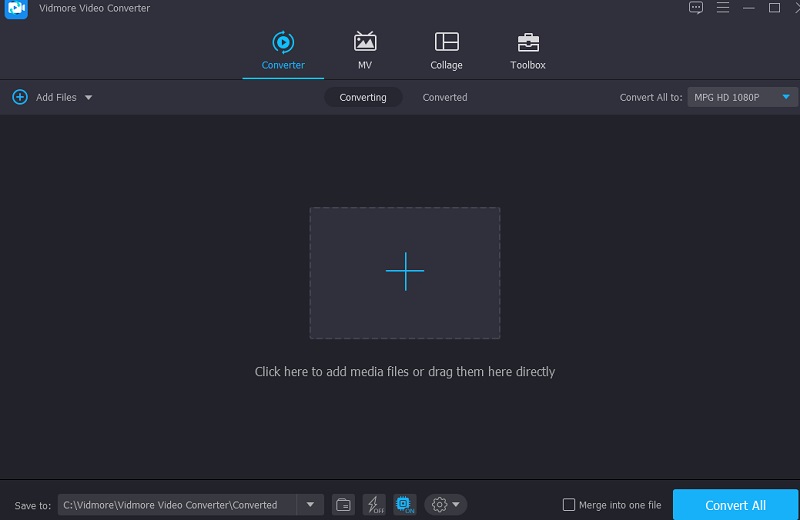
Krok 3: Vyberte nový formát
Po přidání klipu do Časová osa, jděte do Profil menu na pravé straně miniatury. A vybírejte Video ze zobrazených karet. Poté vyhledejte a vyberte F4V formátovat jako nový soubor.
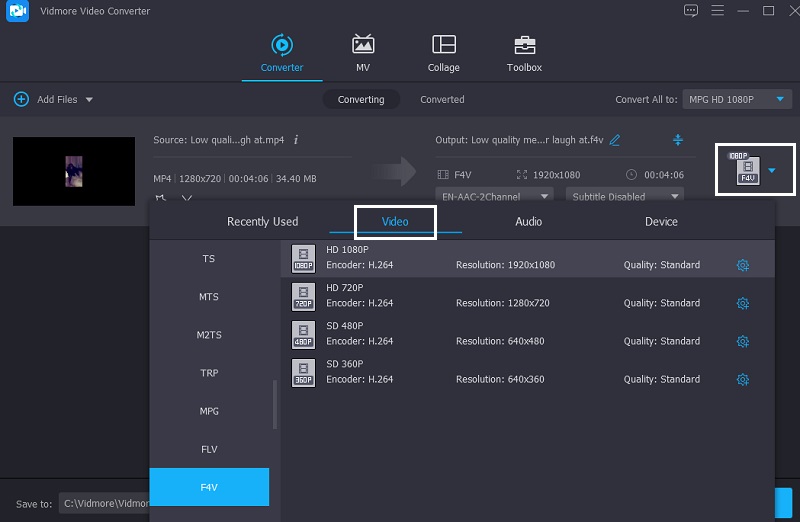
Po výběru F4V budete mít možnost změnit nastavení videa. Na kartě Nastavení můžete upravit nastavení videohry Přenosová rychlost, Rozlišení a Snímková frekvence. Po provedení změn zvuku vyberte Vytvořit nový volba.
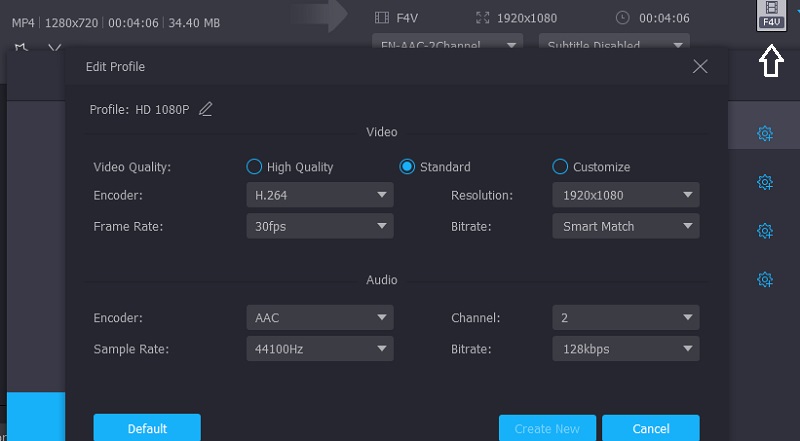
Krok 4: Převeďte do formátu F4V
Až budete s upgradem kvality zvuku hotovi, vyberte si Převést vše z pravého dolního rohu obrazovky převést všechny soubory současně v jediné operaci.
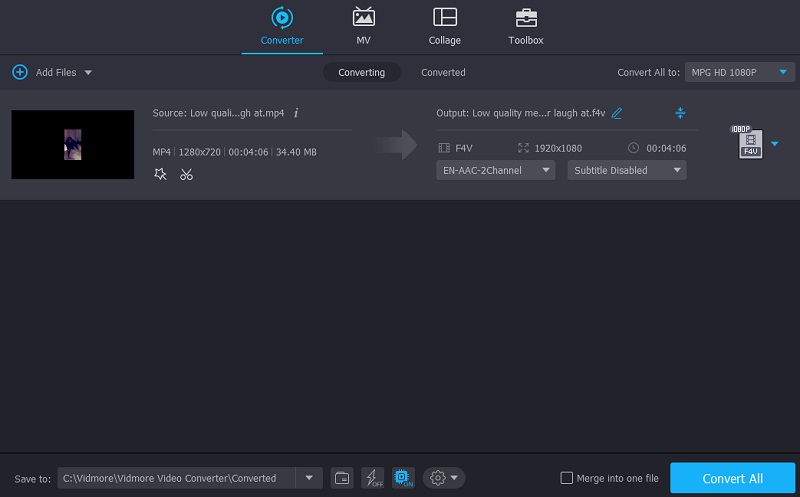
2. Převod
Pokud chcete převést MP4 na F4V online, můžete zamířit na web Convertio. Jedná se o webový program kompatibilní se všemi systémovými zařízeními. Můžete jej používat zdarma, ale s limitem 100 MB. Navíc zjednodušuje proces překladu tím, že spotřebitelům nabízí možnost snadné navigace. Kromě toho umožňuje mnoho různých audio a video formátů, které si můžete vybrat. Zde je příklad, který můžete následovat.
Krok 1: Navštivte prosím domovskou stránku online nástroje. Na oficiálních stránkách přetáhněte soubory MP4 ze seznamu vedle Zvolte Soubory možnost na Časová osa.
Krok 2: Po nahrání souboru vyberte F4V jako nový formát z pravé strany obrazovky.
Krok 3: Nakonec vyberte typ souboru z rozevírací nabídky a klepněte na Konvertovat ikonu pro dokončení procesu převodu. Nechte to pár sekund, než splní svůj úkol a dokončí proces převodu.
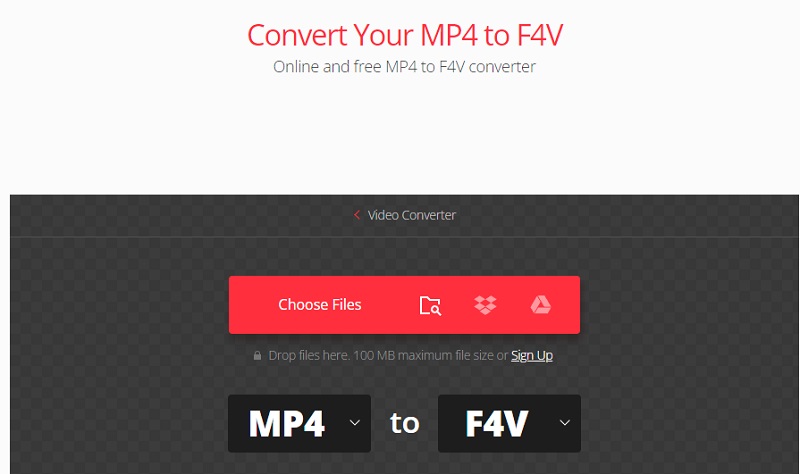
3. Jakékoli konv
Any Conv je další online převodník MP4 na F4V, na který se můžete spolehnout, že svou práci dokončíte. Jedná se o vysoce adaptabilní webový převodník. Můžete jej použít v operačních systémech Windows, Mac OS X a Linux. Podporuje také konverzi videa, obrázků a zvuku, což je příjemná funkce. Proces převodu pomocí tohoto webového nástroje je přímočarý a rychlý.
Pokud vás zajímá, jak převést MP4 na F4V, postupujte podle tří kroků uvedených v tomto článku.
Krok 1: Přejděte na hlavní stránku Any Conv a klikněte na Vyberte soubor tlačítko na hlavní obrazovce. Kliknutím na toto tlačítko vám bude umožněno vybrat si soubor MP4 ze svého Složka.
Krok 2: Po načtení souboru MP4 na hlavní obrazovce klepněte na rozevírací šipku v pravé části a vyberte možnost F4V z daných možností.
Krok 3: Nakonec stiskněte Konvertovat tlačítko pro trvalý převod souboru na F4V.
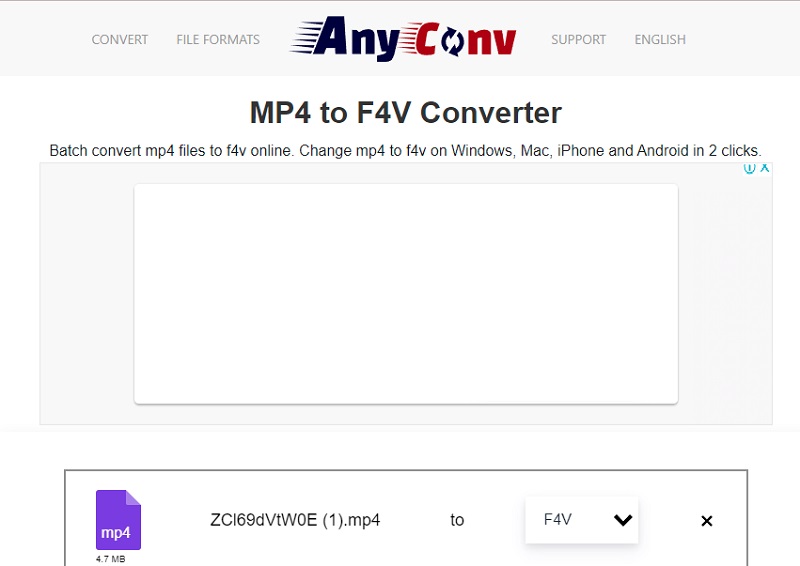
Další čtení:
2 rychlé způsoby, jak převést videa MP4 na FLV v původní kvalitě
Nejlepší 10 přehrávače MP4 pro Windows 10/8/7 PC a Mac
Část 3. Často kladené otázky o převodu MP4 na F4V
Jak se liší soubory FLV a F4V?
Primární rozdíl mezi F4V a FLV spočívá v tom, že videa FLV jsou často kódována pomocí H. 263. Zároveň F4V umožňuje filmy ve vysokém rozlišení kódované pomocí H. 264.
Jaké výhody MP4 nabízí?
Umožňuje zmenšení velikosti souborů s významnou úrovní komprese. Umožňuje vám také přidávat informace do souborů, což je užitečné.
Jaká je nevýhoda převodu formátu F4V?
Jednou nevýhodou převodu video souborů F4V do jiného formátu je odeslání souborů na webovou stránku ke konverzi. A pak soubor znovu stáhněte, abyste mohli nový soubor použít.
Závěr
Mít na svém zařízení správný formát je životně důležité, zejména kvalita a kompatibilita. To je důvod, proč s pomocí výše uvedeného článku budete bez námahy převést MP4 na F4V. Tímto způsobem zachováte vynikající kvalitu videa na svém videoklipu. Jediné, co musíte udělat, je vybrat online a offline převodníky uvedené výše.
MP4 tipy
-
Převést MP4
-
Upravit MP4
-
Přehrávání MP4


